
PHP Editor Strawberry vous présentera comment résoudre le problème de l'échec de l'ajout d'une imprimante dans Win7. Lors de l'utilisation du système win7, nous rencontrons parfois une situation dans laquelle l'imprimante ne peut pas être ajoutée avec succès, ce qui entraîne des désagréments dans notre travail et notre vie. Mais ne vous inquiétez pas, il existe des solutions simples que nous pouvons adopter pour résoudre ce problème. Ensuite, je vais vous expliquer quelques solutions courantes pour vous aider à ajouter une imprimante en douceur.
Win7 ne peut pas ajouter de solution d'imprimante :
1. Ouvrez le menu "Démarrer" de l'ordinateur et cliquez pour sélectionner "Panneau de configuration".
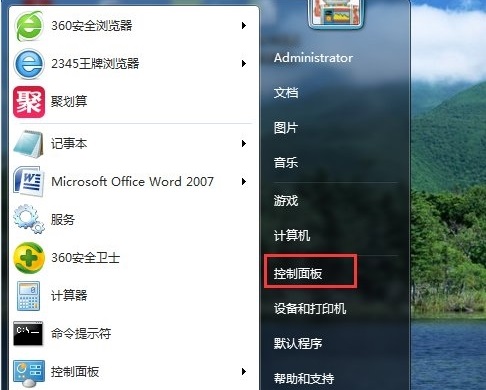
2. Dans l'interface du panneau de configuration, "Système ouvert et sécurité".
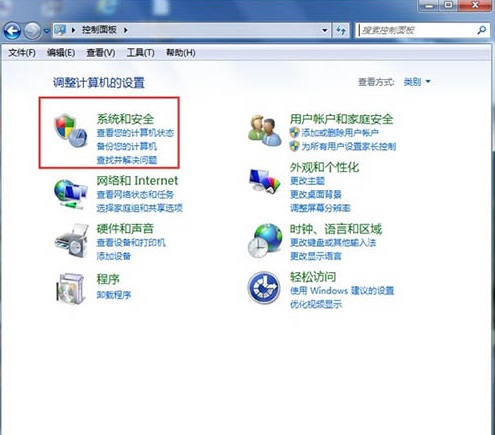
3. Ouvrez ensuite les "Outils de gestion" en bas de l'interface.
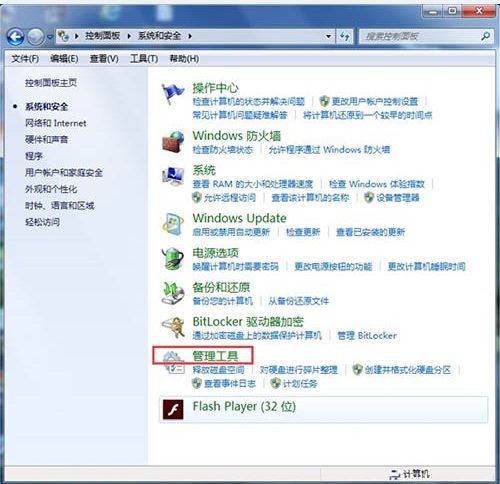
4. Recherchez « Service » au milieu de l'interface de l'outil de gestion et cliquez dessus.
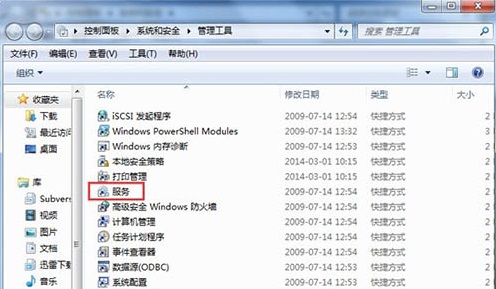
5. Il y a une série de programmes sur le côté droit de l'interface. Recherchez "Print Spooler" et cliquez pour le sélectionner. Il y aura un service « Démarrer » dans le coin supérieur gauche, cliquez pour le démarrer.
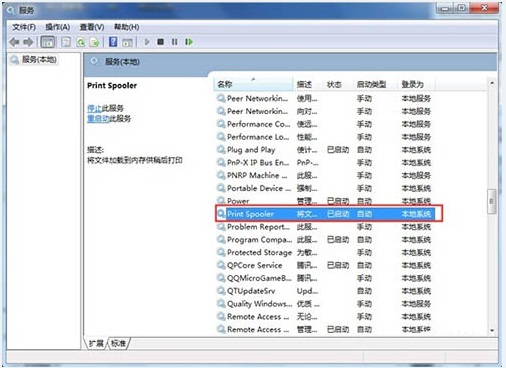
6. Après avoir trouvé le programme que nous voulons démarrer, double-cliquez pour l'ouvrir, une fenêtre apparaîtra, cliquez sur "Démarrer".
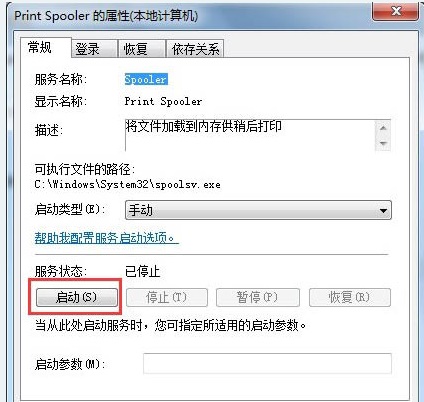
7. Après le processus de démarrage, nous avons constaté que le « Statut du service » affiché ci-dessus est devenu « Démarré », cliquez sur « OK » et tout est terminé.
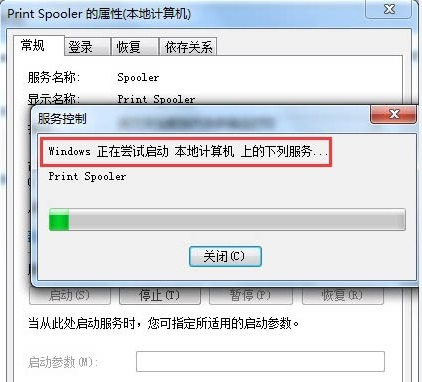
8. Enfin, ouvrez "Panneau de configuration"--"Matériel et audio"--"Périphériques et imprimantes", puis faites un clic droit dans l'espace vide-"Ajouter une imprimante" et voyez si le résultat est correct. Il n'y aura plus de message indiquant que « Ajouter une imprimante » ne peut pas être ouvert.
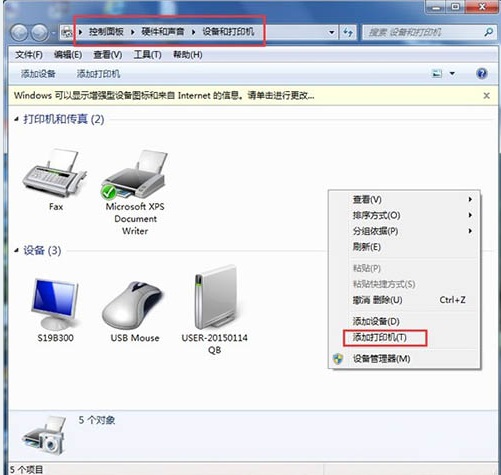
Ce qui précède est le contenu détaillé de. pour plus d'informations, suivez d'autres articles connexes sur le site Web de PHP en chinois!
 Comment créer un wifi virtuel dans Win7
Comment créer un wifi virtuel dans Win7
 Comment changer le type de fichier dans Win7
Comment changer le type de fichier dans Win7
 Comment configurer l'hibernation dans le système Win7
Comment configurer l'hibernation dans le système Win7
 Comment ouvrir l'Explorateur Windows 7
Comment ouvrir l'Explorateur Windows 7
 Comment résoudre le problème de l'impossibilité de créer un nouveau dossier dans Win7
Comment résoudre le problème de l'impossibilité de créer un nouveau dossier dans Win7
 Solution aux propriétés du dossier Win7 ne partageant pas la page à onglet
Solution aux propriétés du dossier Win7 ne partageant pas la page à onglet
 Win7 indique que les données de l'application ne sont pas accessibles. Solution.
Win7 indique que les données de l'application ne sont pas accessibles. Solution.
 Introduction aux touches de raccourci de capture d'écran dans le système Windows 7
Introduction aux touches de raccourci de capture d'écran dans le système Windows 7